Deaktivieren von Shell-Erweiterungen
Die meisten Absturzursachen hängen mit Programmkomponenten anderer Hersteller zusammen. Dazu muss man wissen, dass SpeedCommander viele auf dem System installierte Shell-Erweiterungen automatisch verwendet. Dies passiert z.B. bei der Anzeige des Kontextmenüs, bei der Ermittlung von Programmsymbolen oder bei der Anzeige von zusätzlichen Spalten. Einige Programmhersteller testen ihre Erweiterungen nur mit dem Explorer, so dass Probleme mit alternativen Dateimanagern nicht bemerkt werden.
Mit Hilfe des Programms ShellExView von Nir Sofer lassen sich Shell-Erweiterungen einfach und gezielt ausblenden. Davon betroffen ist aber nur die Einbindung in den Explorer oder in andere Dateimanager, die Anwendungen selbst funktionieren weiter. Laden Sie sich ShellExView herunter, entpacken Sie das ZIP-Archiv und starten Sie das Programm. Achten Sie unbedingt darauf, die zu SpeedCommander passende Version (32-bit oder 64-bit) herunterzuladen.
Nach dem Aufruf zeigt sich ShellExView wie folgt:
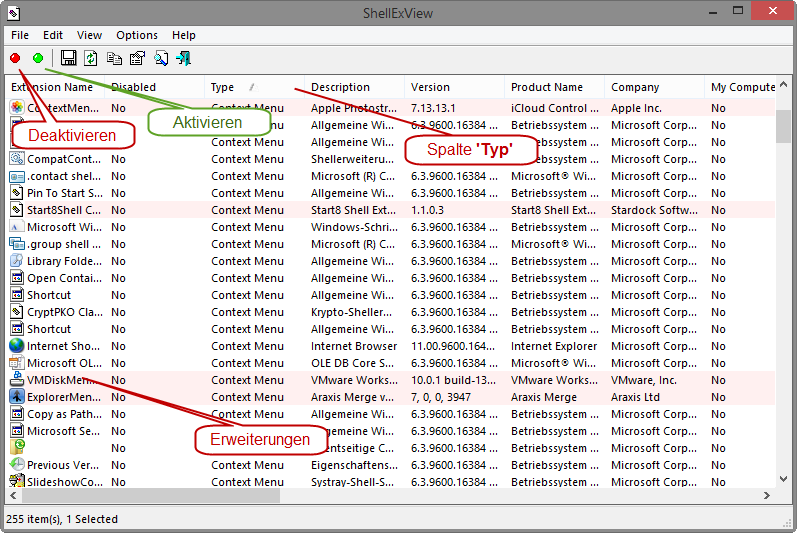
Shell-Erweiterungen, die nicht von Microsoft stammen, werden leicht hervorgehoben. Sie können sich in der Regel auf diese hervorgehobenen Erweiterungen konzentrieren. Durch Sortierung nach Type werden die Shell-Erweiterungen nach ihrem Typ sortiert. Die Einträge haben folgende Bedeutung:
| Eintragstyp | Bedeutung |
|---|---|
| Column Handler | Zusätzliche Spalte in der Detailansicht |
| Context Menü | Eintrag im Kontextmenü der rechten Maustaste |
| Drag & Drop Handler | Eintrag im Kontextmenü beim Ziehen mit der rechten Maustaste |
| Drop Handler | Ablegen von Daten auf bestimmten Dateitypen |
| Icon Handler | Dynamisches Symbol für bestimmte Dateitypen |
| InfoTip Handler | InfoTip für bestimmte Dateitypen |
| Property Sheet | Zusätzliche Seite im Eigenschaften-Dialog |
| Thumbnail | Miniaturansicht für bestimmte Dateitypen |
Wählen Sie nun die zu fraglichen Erweiterungen aus und klicken Sie auf das Symbol mit dem roten Punkt, um die Erweiterungen zu deaktivieren. Die Spalte Disabled zeigt an, ob die Erweiterung deaktiviert (Yes) oder aktiviert (No) ist. Starten Sie SpeedCommander dann erneut und prüfen Sie, ob die Probleme immer noch auftauchen. Wenn nicht, dann können Sie die Erweiterungen wieder nacheinander durch Klicken auf das Symbol mit dem grünen Punkt aktivieren. Nach dem Aktivieren bzw. Deaktivieren einer Erweiterung sollte SpeedCommander immer neu gestartet werden.